AI Render を使用して出力を作成したら、それを使用して新しいシーンを作成したり、生成された出力をローカルに保存したり、他のユーザーと共有したりできます。
シーンを追加
Add Scene (シーンを追加) をクリックまたはタップすると、AI Render によってモデル内に新しいシーンが作成されます。 生成された画像を新しいビューポートとして使用するこの新しいシーンは、いくつかの条件で表示されます。
- iPad 用 SketchUp と Web 用 SketchUp では、生成された画像が新しいシーンの前景画像になります。 AI Render によって作成された前景画像は、特定のシーンが選択されている場合にのみ持続します。 Orbit (オービット) ツールを使用するなど、一部の操作では透かしは消えます。
- デスクトップ用 SketchUp では、生成された画像は、元の入力のカメラ アングルを保持したまま、新しいシーンにマッチング フォトとして重ねられます。 画像は、モデルのジオメトリの背後に表示されたり、上に投影されたりします。 この動作により、SketchUp モデル内のすべての線図を視覚化できます。 デスクトップ用 SketchUp で Add Scene (シーンを追加) を使用する場合、Parallel Projection (平行投影) と Two Point Perspective (2 点の遠近投影) のカメラ モードはサポートされていません。
- AI Render を使用してシーンを追加すると、SketchUp に AI Render Style という新しいスタイルが生成されます。 このスタイルでは、前景画像と背景画像のどちらも表示が有効になっていますが、これはほとんどのスタイルでは無効になっています。変更を加えると、AI Render は新しいスタイルを作成します。
生成された画像を含むシーンを作成したら、必ずモデルを保存してください。
保存と共有
使用している SketchUp のバージョンに応じて、生成された出力を保存または共有するオプションがあります。 保存または共有された画像には、ビューポートと同じ解像度が使用されます。
デスクトップ用 SketchUp
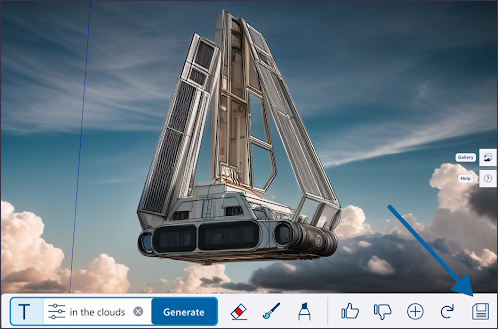
Save (保存) をクリックすると、Microsoft Windows では Windows Explorer、MacOS では Finder が開きます。 場所を選択し、ファイル名を指定します。 画像は .png ファイルとして保存されます。
iPad 用 SketchUp

Share (共有) をタップすると、iPad の iOS 共有オプションが開きます。
Web 用 SketchUp
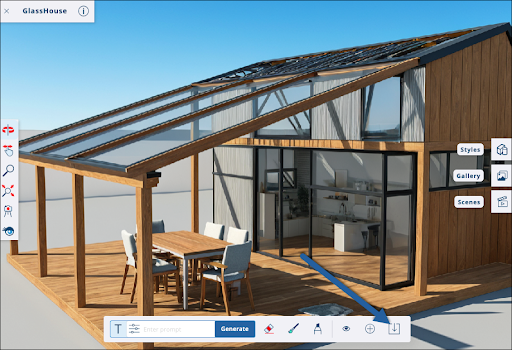
Download Image (画像のダウンロード) (![]() ) をクリックすると、Microsoft Windows では Windows Explorer、MacOS では Finder が開きます。 場所を選択し、ファイル名を指定します。画像は .png ファイルとして保存されます。
) をクリックすると、Microsoft Windows では Windows Explorer、MacOS では Finder が開きます。 場所を選択し、ファイル名を指定します。画像は .png ファイルとして保存されます。